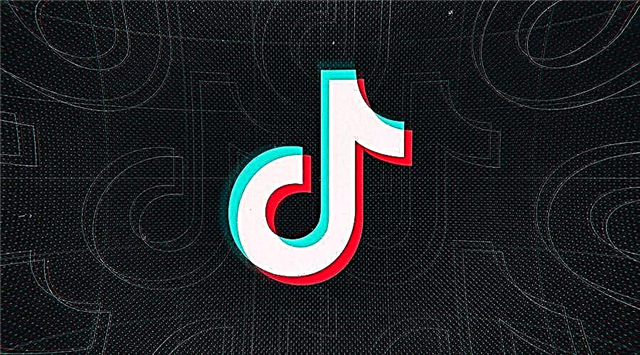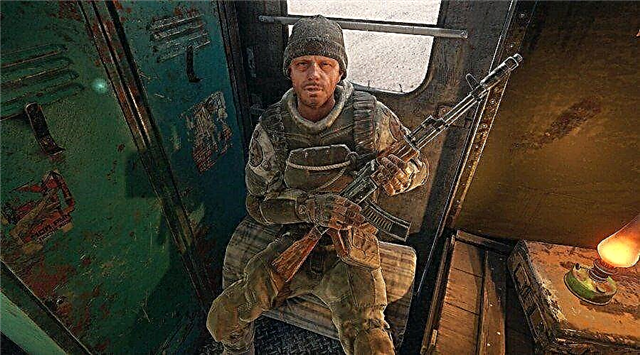Som alle andre, Samsung med Galaxy Note 10-logoen representert med 10-symbolet.
Terminalen viser bare det du ser, og alt sammen, og kontrollpanelet, og omvendt. Debido og hans erfaring, råd, råd og veiledning for å promotere i telekommunikasjonsbransjen.
1. Lag samlinger av bilder ved å bruke tagger

Conla Alta Calidad Professional de las Camaras de Los Galaxy Note10 og Note10 + flere umulige bilder og øyeblikksbilder av øyeblikk som er uforståelige; embargoen mot synd, mye av det som er knyttet til organisasjonsoppgaver og fotografier i sin helhet. På den annen side, ifølge erfaringene til organisasjonen (etiqueta), blir lignende arrangementer organisert og organisert.
Følgende handlinger er for øyeblikket tillatt: direkte tilgang til fotografier og fotografier i dette dokumentet.
2. Skann dokumenter med Samsung Note 10-kameraet

Dette betyr at du har alt du trenger for å bli dokumentert og alt du trenger er en skanner og en skanner. ¡Descuida! tennisområde og forsyningsproblemer, med Galaxy Note10 og Galaxy Note10 + personlige debuter dedikert til applikasjon og valg av alternativer. Optimalisering av escena.
3. Hold produksjonen med én hånd
Galaxy Note var de første smarttelefonene som satset på storskjermen, og nå bekrefter nye modeller dette lederskapet med oppslukende kant-til-kant-skjermer. Faktisk tilbyr 6,8-tommers Galaxy Note10+ en dynamisk AMOLED Cinematic Infinity-skjerm.
Noen ganger er det imidlertid situasjoner hvor du bare har én hånd tilgjengelig for å bruke telefonen og det kan være vanskelig å fullføre visse oppgaver på skjermen, så du kan nå velge enhåndsmodus på Galaxy Note 10. Bare gå til Innstillinger - Avanserte funksjoner - Bevegelser og bevegelser - Enhåndsmodus. Denne funksjonen flytter alt innhold og informasjon til et område på skjermen som du enkelt kan få tilgang til med tommelen.
4. Få informasjon for å spare energi
Hvis du har en av de stressende, endeløse dagene, er det ingenting mer skremmende enn å se batteriet tømmes. Mens Galaxy Note10 kommer med et smart batteri som varer hele dagen, hvis du er en av de brukerne som får mest mulig ut av telefonen sin, kan det hende du trenger litt ekstra hjelp for å holde telefonen aktiv lenger.
Hvis dette er ditt tilfelle for å holde deg tilkoblet, kommer Galaxy Note10 og Note10+ med en adaptiv strømsparingsmodus som raskt kan aktiveres ved å gå til Konfigurasjon & gt; Enhetspleie. Denne adaptive strømsparingsmodusen bruker automatisk læring for å overvåke og lære hvordan du bruker enheten din, og setter den automatisk i middels strømsparingsmodus hvis den oppdager at den brukes mer enn vanlig.
5. Konfigurer sidefeltet etter eget ønske
Vi har alle noen kontakter som vi kommuniserer med daglig, samt noen applikasjoner som vi bruker oftere. Det er derfor Samsung Galaxy Note10 kommer med en tilpassbar sidefelt for enkel tilgang til favorittene dine.
For å tilpasse den til dine behov, er alt du trenger å gjøre å gå til menyen Konfigurasjon-Skjerm-Kantskjerm-Paneler Kant-menyen og definere kontaktene og applikasjonene som vises, og installere par med applikasjoner (vanligvis brukt sammen, for eksempel e-post og kalender ) slik at de starter samtidig.